Excel : Comment extraire la date d’une chaîne de texte
Vous pouvez utiliser la formule suivante pour extraire une date d’une chaîne de texte dans Excel :
=MID(" "&A2,FIND("/"," "&A2,1)-2,10)
L’exemple suivant montre comment utiliser cette formule dans la pratique.
Exemple : extraire la date d’une chaîne de texte dans Excel
Supposons que nous ayons la colonne suivante de chaînes de texte dans Excel qui contiennent toutes une date quelque part dans la chaîne :
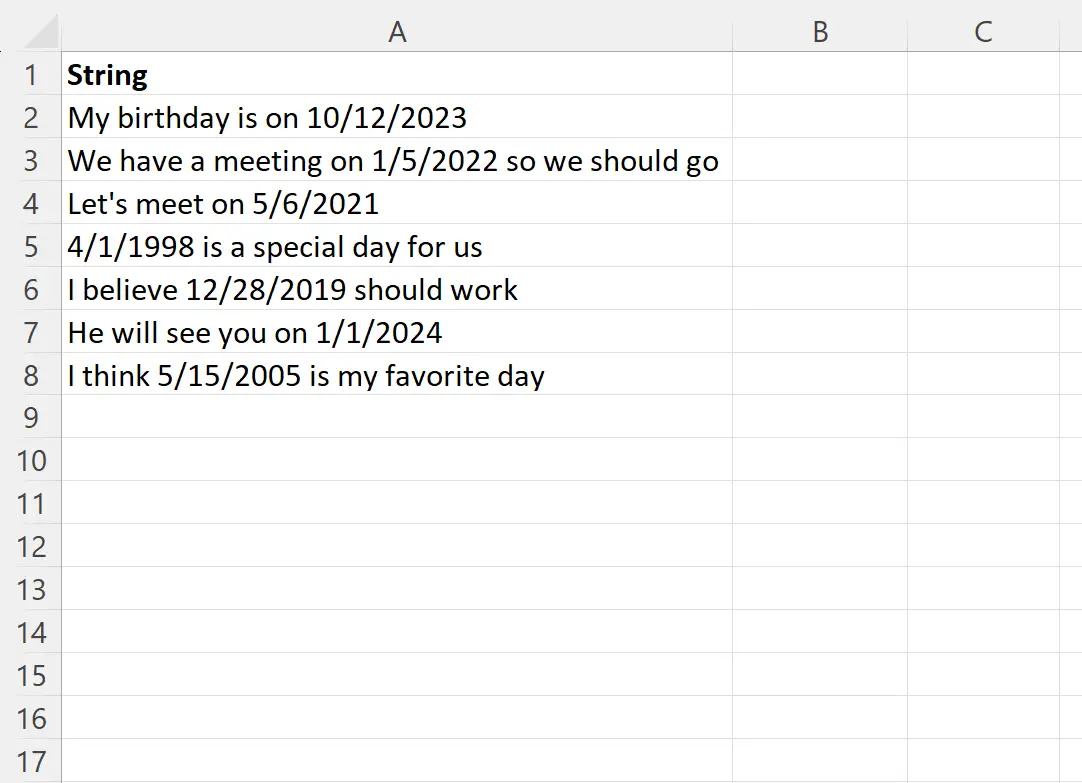
Supposons que nous souhaitions extraire la date de chaque chaîne de texte.
Pour ce faire, nous pouvons taper la formule suivante dans la cellule B2 :
=MID(" "&A2,FIND("/"," "&A2,1)-2,10)
Nous pouvons ensuite cliquer et faire glisser cette formule vers chaque cellule restante de la colonne B :
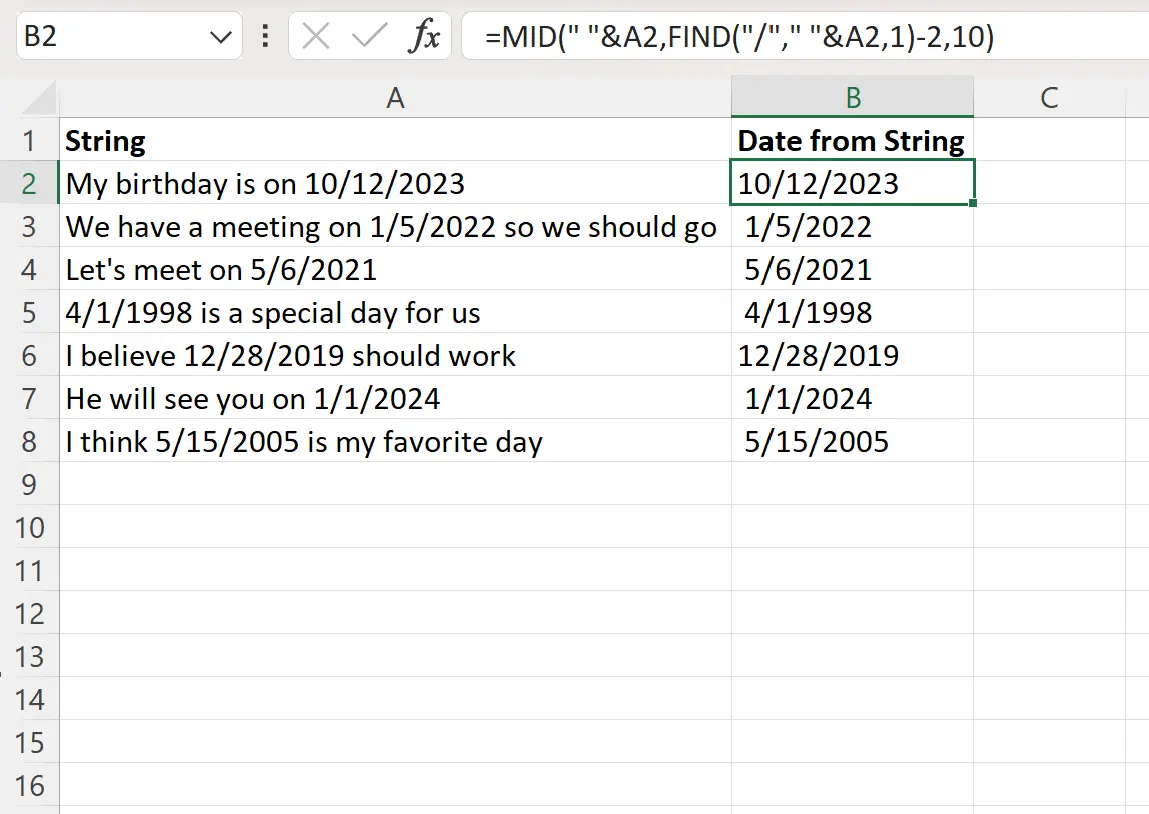
La colonne B contient désormais la date de chaque chaîne de texte de la colonne A.
Notez que si votre date est dans un format différent de mm/jj/aaaa alors vous pouvez modifier la formule.
Par exemple, si votre date est au format mm-jj-aaaa alors vous pouvez remplacer la barre oblique de la fonction FIND par un tiret :
=MID(" "&A2,FIND("-"," "&A2,1)-2,10)
La capture d’écran suivante montre comment utiliser cette formule en pratique :
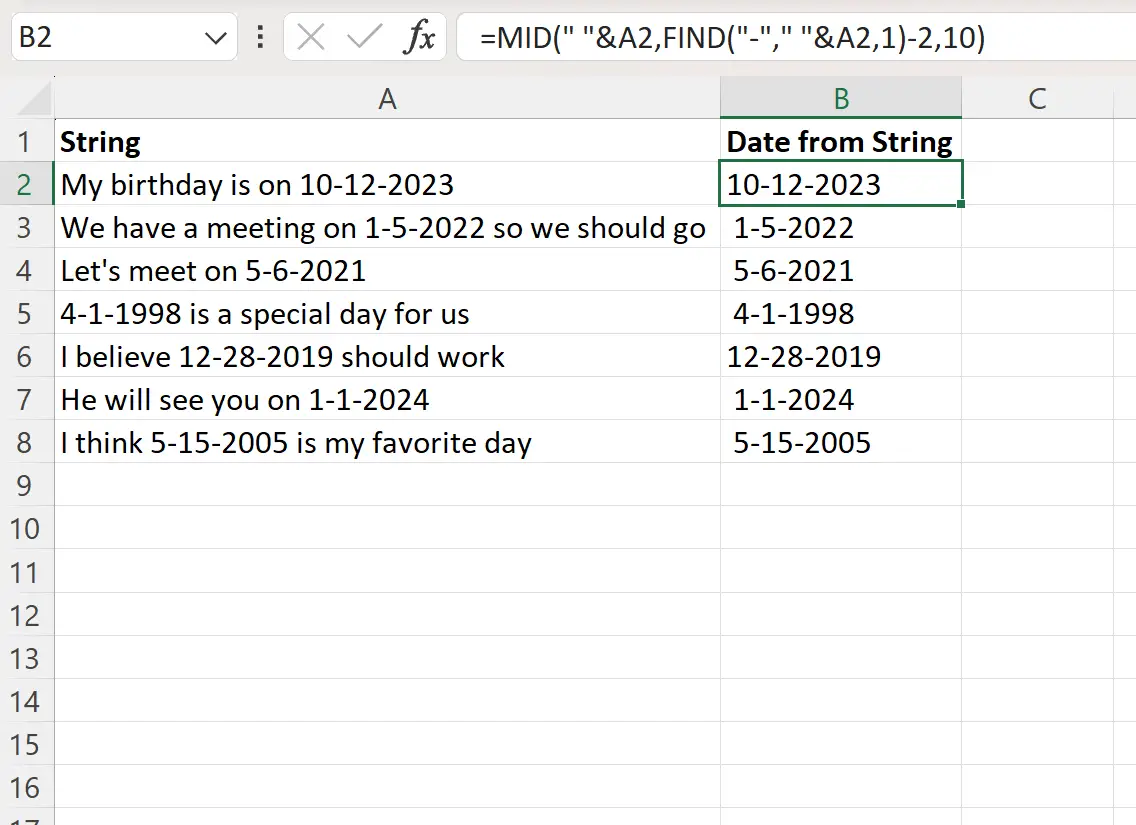
La colonne B contient désormais la date de chaque chaîne de texte de la colonne A.
Comment fonctionne cette formule
Rappelez-vous la formule que nous avons utilisée pour extraire la date de la chaîne de texte dans le premier exemple :
=MID(" "&A2,FIND("/"," "&A2,1)-2,10)
Voici comment fonctionne cette formule :
Tout d’abord, nous utilisons la fonction FIND pour renvoyer la position de la première barre oblique dans chaque chaîne de texte.
Par exemple, dans la chaîne My birthday is on 10/12/2023, cette fonction renvoie 22 .
Ensuite, nous soustrayons 2 pour obtenir 20 .
Ensuite, nous utilisons la fonction MID pour renvoyer tout le texte au milieu de la chaîne à partir de la position 20 jusqu’à 10 caractères supplémentaires.
Ainsi, la formule renvoie 10/12/2023 .
Nous utilisons cette même logique pour extraire la date de chaque chaîne de texte.
Ressources additionnelles
Les didacticiels suivants expliquent comment effectuer d’autres opérations courantes dans Excel :
Excel : calculer la différence entre deux fois en heures
Excel : calculer la différence entre deux fois en minutes
Excel : comment calculer le temps moyen
